A nova versão do Mac OS, chamada “Mac Big Sur”, oferece muitos recursos úteis e corrige automaticamente tantos problemas que existiam nas versões anteriores. No entanto, um dos problemas sérios que muitos usuários estão enfrentando é a dificuldade de remover aplicativos em seu “Mac Big Sur”. Os usuários que estão migrando de um PC para o MacOS 11.0 Big Sur são a maioria deles. Não há como negar que nem todo usuário está enfrentando esse problema e a maioria deles porque está escolhendo o método errado ou incompleto para excluir ou desinstalar um aplicativo ou arquivo.
Com o Mac OS X, você deve entender que não é melhor escolher o método de desinstalação mais rápido. Alguns arquivos ou aplicativos podem ser desinstalados facilmente, enquanto a desinstalação de algum programa pode ser uma tarefa complexa. De acordo com a regra básica, você deve excluir os aplicativos do Mac Big Sur e, em seguida, esvaziar a lixeira também, limpando o cache do aplicativo para concluir a tarefa. Aqui no “PC Transformation Tech Squad”, temos usado várias versões do Mac OS X por anos. Como um especialista em tecnologia, posso concluir que, com o Mac OS X, existem três maneiras possíveis de desinstalar ou excluir aplicativos completamente. Ele está usando o “Finder”, ou com a ajuda do “Launchpad” ou usando um desinstalador de terceiros. Discutiremos cada um deles um por um e, adicionalmente, nos concentraremos em como excluir o cache do aplicativo e esvaziar a lixeira completamente.
→ Desinstalar aplicativos com Launchpad
O Launchpad é um recurso muito comum disponível em todos os dispositivos Apple, incluindo iPhone, iPad e MacBook, etc. Você pode usá-lo no iPhone ou iPad ou em dispositivos baseados em Mac OS X, como MacBook ou iMAc, ele funciona de maneira semelhante. Se houver menos arquivos ou aplicativos a serem desinstalados, vá definitivamente com o Launchpad.
Etapa 1: mova o cursor do mouse e localize o ícone “Launchpad”
Etapa 2: selecione o programa a ser desinstalado e mantenha-o pressionado por alguns segundos
Passo 3: O ícone “X” ou o botão “Excluir” aparecem no canto direito que deve ser clicado.
Em muitos casos, o “X” ou o botão de exclusão não aparecem, o que significa que o programa não pode ser desinstalado através do “Launchpad”.
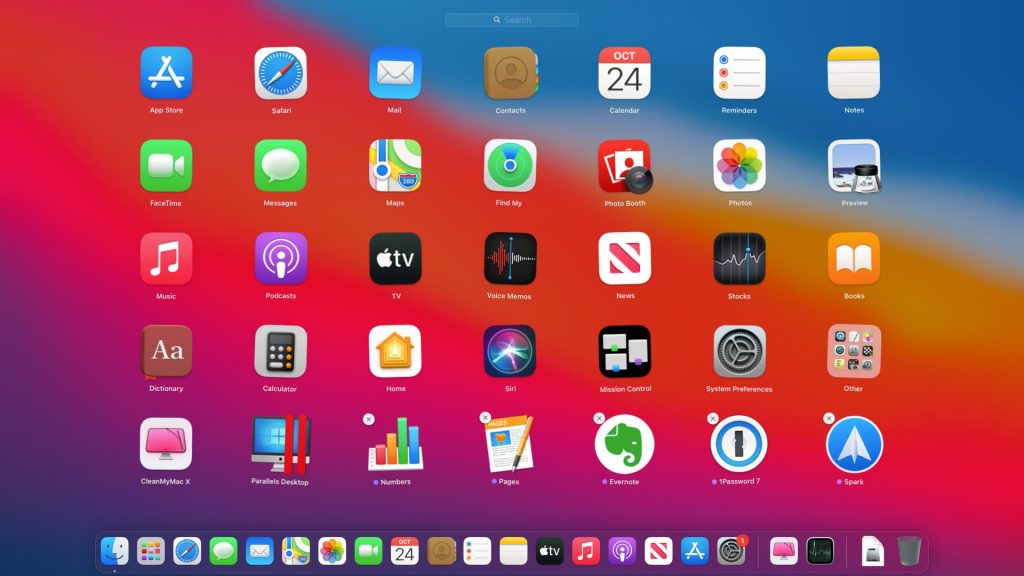
→ Desinstale aplicativos no Mac Big Sur usando o “Finder”
Este é basicamente um método manual para excluir o aplicativo que não pode ser desinstalado por meio do desinstalador nativo. Requer um conhecimento técnico do sistema de catálogo Mac OS X e o método requer muita precisão. Você deve saber como acessar as pastas ocultas da biblioteca. Você deve ser capaz de diferenciar entre arquivos inúteis e aqueles que são importantes para o bom funcionamento do sistema operacional.
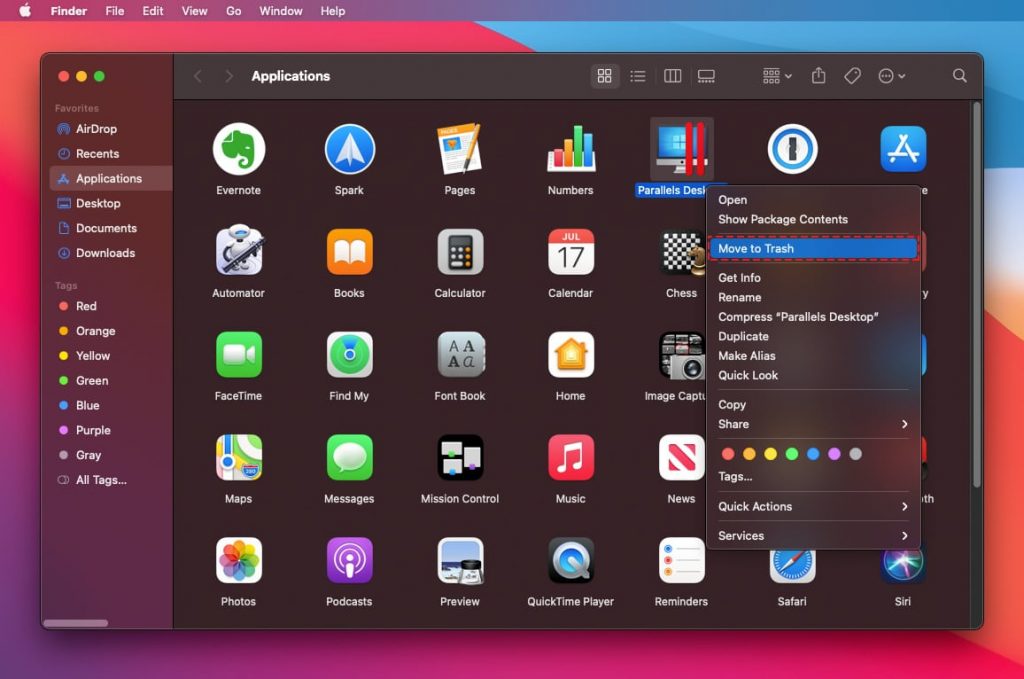
Etapas manuais para usar o “Finder” para desinstalar o aplicativo no Mac OS X
Passo 1: Abra a janela “Finder” clicando no ícone “Finder” no dock
Etapa 2: uma barra lateral é aberta. Escolha “Aplicativos” na barra lateral
Passo 3: Na pasta “Aplicativos”, selecione os aplicativos que devem ser desinstalados e arraste-os para a pasta de lixo. A lixeira geralmente fica no lado direito da área de trabalho.
Em alguns casos, você precisa usar o desinstalador especial para remover o aplicativo. Este tipo de desinstalador é fornecido pelo desenvolvedor do programa a ser desinstalado e é baixado no PC junto com a instalação do programa. Geralmente é encontrado nas pastas de aplicativos em “Finder” ou “Preferências de aplicativos”. Se houver um requisito de desinstalador para desinstalar o programa, você pode facilmente ir para “Preferências do aplicativo” e procurar o desinstalador do programa associado. Lembre-se de que há um desinstalador único diferente para cada aplicativo e eles têm interfaces e etapas diferentes.
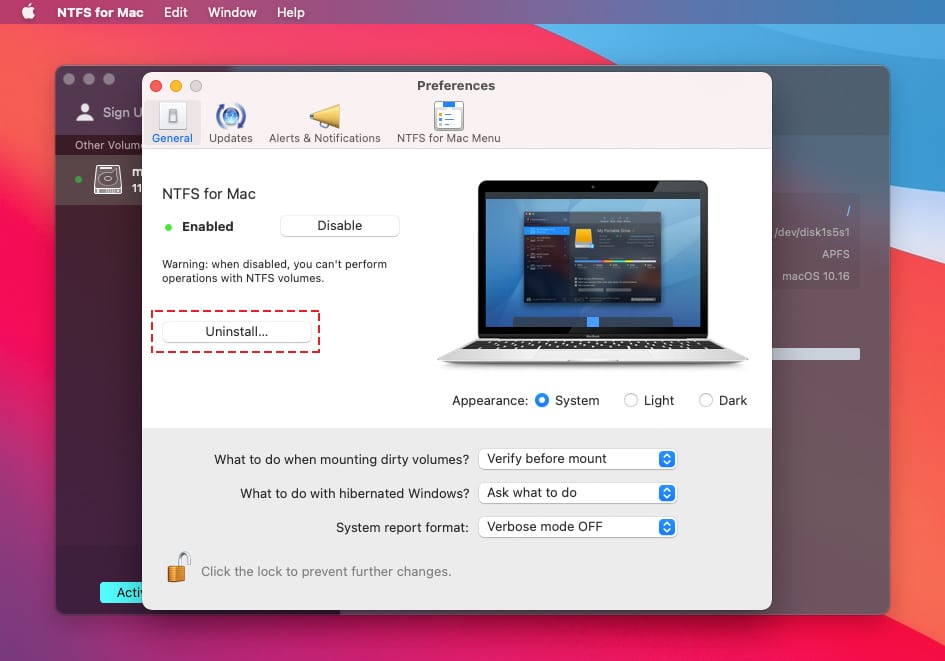
Usando um desinstalador de programa de terceiros para excluir aplicativos do Mac
Existem certos programas que não são removidos simplesmente excluindo os aplicativos ou limpando-os. Você precisa limpar seus dados adicionais, incluindo quaisquer arquivos de preferências associados aos aplicativos. Normalmente, o desinstalador de terceiros permite desinstalar aplicativos em massa no Mac Big Sur com um único clique na opção “Excluir”. Existem vários desses desinstaladores disponíveis na Internet. Eles podem ter recursos diferentes, mas todos eles têm algumas etapas básicas a seguir.
Usar um desinstalador de terceiros como o “MacKeeper” é muito fácil de usar e economiza muito tempo. Ele funciona no mecanismo de fraude do PC, onde verifica completamente o Mac OS X, bem como o disco rígido, e limpa todos os aplicativos não utilizados. Quando o processo é concluído, você obtém um Mac OS X limpo, que está livre de quaisquer arquivos inúteis e dados indesejados.
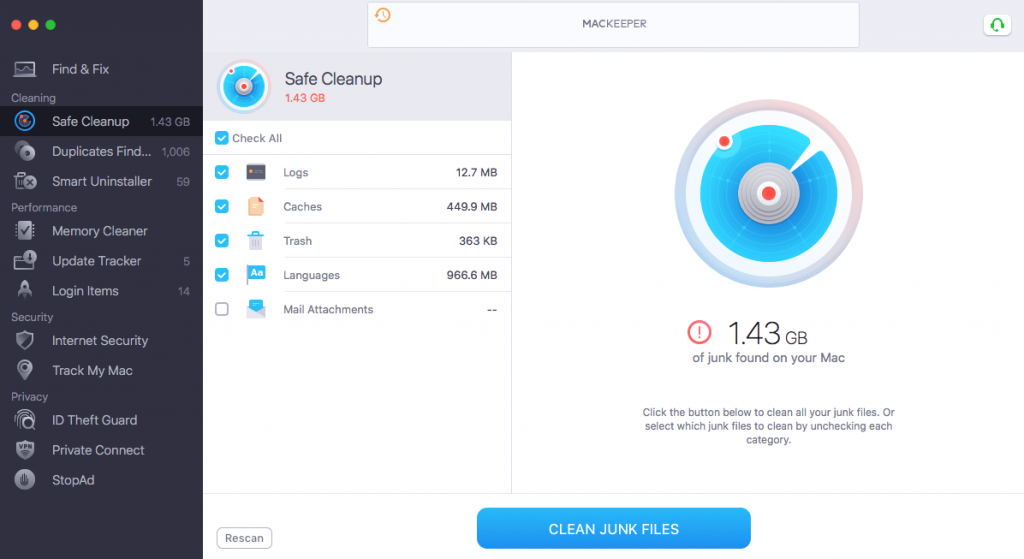
Passo 1: Execute o “Mackeeper” no seu PC baseado no “Mac Big Sur”. Selecione os arquivos que devem ser desinstalados com a ajuda do menu suspenso. Quando você escolhe qualquer aplicativo, todos os seus arquivos e entradas relacionados são selecionados automaticamente. Se você deseja desinstalar vários aplicativos, você precisa selecionar cada um deles um por um.
Passo 2: Pressione o botão “Desinstalar” ou “Excluir” e você concluiu o processo de exclusão do aplicativo.
Nota: Ao usar o “Mackeeper”, você pode ver todos os arquivos associados a um determinado aplicativo. Caso você queira impedir que determinados arquivos sejam desinstalados, você pode escolher facilmente esses arquivos.
Como remover malware ou spyware no Mac OS X (incluindo Mac Big Sur)
Não há como negar que o Mac OS X é muito seguro e protegido contra ataques de malware em comparação com o sistema operacional Windows. Mas, nos últimos anos, o número de ataques ao Mac OS X aumentou drasticamente. Ataques de spyware e malware agora se tornaram um grande problema para o Mac também.
Recentemente, os cibercriminosos abusaram do recurso do Mac OS para instalar a configuração do perfil do Mac OS a partir da linha de comando. Eles estão usando scripts automáticos para implementar novas configurações, mesmo sem o conhecimento dos usuários.
Os cibercriminosos agora estão usando a Internet como meio para fazer circular adware e malware no PC baseado em Mac OS. Isso leva a muitos problemas, como redirecionamentos de página da Web inseguros, anúncios online agressivos e pop-ups, criação de arquivos inúteis para diminuir o desempenho geral do PC e assim por diante. Eles até podem instalar keyloggers para registrar toques no teclado e isso acaba levando ao roubo de dados e identidade pessoal.
O “Mackeeper” ajuda a remover os arquivos indesejados e também fornece proteção contra ameaças graves de malware. Mesmo se o seu PC já estiver infectado com um malware perigoso, seu mecanismo de varredura profunda detectará todos os arquivos prejudiciais e os removerá automaticamente para você.
Oferta Especial (Macintosh)
Os usuários de Mac, se infectados por malware ou arquivos inúteis, podem tentar um aplicativo sugerido para fazer a varredura e verificar se todos os arquivos e entradas maliciosos foram completamente removidos.
→ Como limpar o cache após excluir um aplicativo
Como você pode agora, os arquivos de cache são usados como um atalho para executar qualquer tarefa rapidamente. Se você realiza um tipo específico de tarefas regularmente, os arquivos de cache o ajudarão a realizar a tarefa mais rapidamente na próxima vez que você fizer isso. No entanto, se você limpar os arquivos de cache, alguns riscos podem ser interrompidos. Se você não limpar os arquivos de cache por um longo tempo, pode ser possível que você sempre visite uma versão anterior de uma página da web ou de uma loja de aplicativos. Portanto, se você notar que algum site fica lento para abrir, exclua o cache do navegador e assim por diante.
O arquivo que fica velho também bagunça a pasta do sistema e diminui o desempenho do PC. Em muito tempo, isso pode levar a problemas de conflito de tarefas. Limpar os arquivos de cache do aplicativo será muito útil nesses casos.
Etapas para limpar o cache de qualquer aplicativo
- Abra o Finder e selecione “Go”
- Escolha “Go” na pasta
- Na barra de pesquisa, digite “/ Library / Application Support” e digite. Exclua os seguintes arquivos nas pastas: / Library / Application Support, / Library / Caches, / Library / Logs, / Library / Preferences, / Library / PreferencePanes, / Library / StartupItems e / Library / Cookies.
Excluir o cache de aplicativos, bem como esvaziar a lixeira em intervalos regulares, é muito importante. Da mesma forma, você precisa excluir os arquivos antigos e inúteis de vez em quando. O método de desinstalação direta que foi discutido acima pode ser complicado para você, especialmente se você for um usuário novato. É melhor ter a ajuda de programas de segurança do Mac, como o “Mackeeper”, para tornar sua vida mais fácil.
